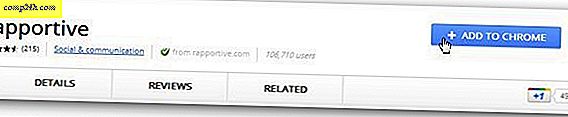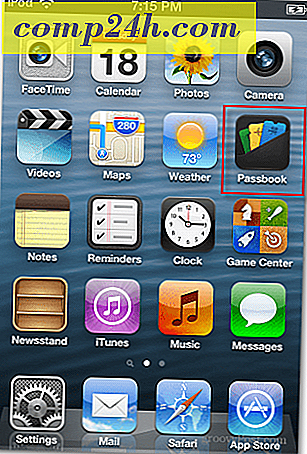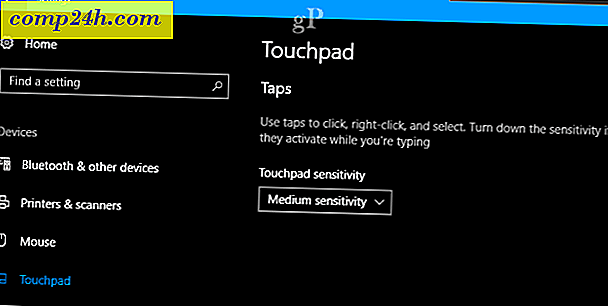Jak dodać kosz do paska zadań Windows 8
Jeśli chcesz uzyskać prosty sposób dostępu do Kosza, możesz go łatwo dodać do paska zadań. Jest kilka sposobów na zrobienie tego, ale uważam, że ta metoda jest najłatwiejsza.
Najpierw przejdź do pulpitu Windows 8 z ekranu startowego Metro.

Kliknij prawym przyciskiem myszy pusty obszar na pulpicie i wybierz opcję Utwórz nowy folder.

Nazwij nowy folder Kosz. Teraz przeciągnij Kosz na ten folder. Zobaczysz opcję Utwórz łącze w koszu, zwolnij przycisk myszy, aby go upuścić.

Jeśli chcesz zweryfikować link do Kosza skopiowany do folderu, po prostu go otwórz, a zobaczysz go.

Teraz weź utworzony folder Kosz i przenieś go do folderu Dokumenty.

Kliknij prawym przyciskiem myszy pasek zadań i odznacz Zablokuj pasek zadań - to odblokuje.

Teraz kliknij prawym przyciskiem myszy pasek zadań i wybierz Paski narzędzi >> Nowy pasek narzędzi .

Przejdź do folderu Kosz z utworzonym wcześniej skrótem Kosz. Wybierz folder.

Obok obszaru powiadomień na pasku zadań zobaczysz kropkowany separator i Kosz.

Kliknij prawym przyciskiem myszy na separatorze. Z menu odznacz Pokaż tytuł i Pokaż tekst. Następnie wybierz Widok >> Duże ikony .

Kliknij prawym przyciskiem myszy na pasku zadań i zablokuj. Teraz masz Kosz po prawej stronie paska zadań obok obszaru powiadomień.

Możesz także przenieść go na lewą stronę paska zadań. Upewnij się, że pasek zadań jest odblokowany, kliknij lewym przyciskiem myszy separator i przeciągnij go po lewej stronie paska zadań.

Możesz przenieść Kosz do końca w lewo, ale to trochę trudne. Wciąż przeciągaj go obok elementów już przypiętych na pasku zadań. Istniejące ikony zostaną przesunięte w prawo.

Następnie przeciągnij je w lewo, zablokuj pasek zadań i będzie wyglądać następująco. Zasadniczo Kosz znajduje się w menu Start w poprzednich wersjach systemu Windows.

Oto, jak to wygląda, jeśli zainstalujesz Stardock Start8, aby uzyskać menu Start z powrotem w Windows 8.

Możesz go używać tak samo, jak przy użyciu Kosza na pulpicie. Oto przykład przeciągnięcia do niego dokumentu.

Kliknij prawym przyciskiem myszy, wybierz Właściwości i możesz zarządzać swoimi ustawieniami.

Jeśli używasz Window 7, sprawdź nasz artykuł na temat przypinania w pełni funkcjonalnego Kosza na pasek zadań.